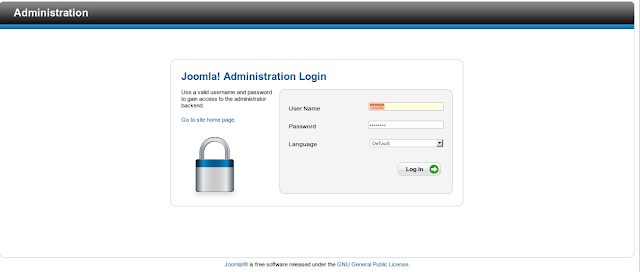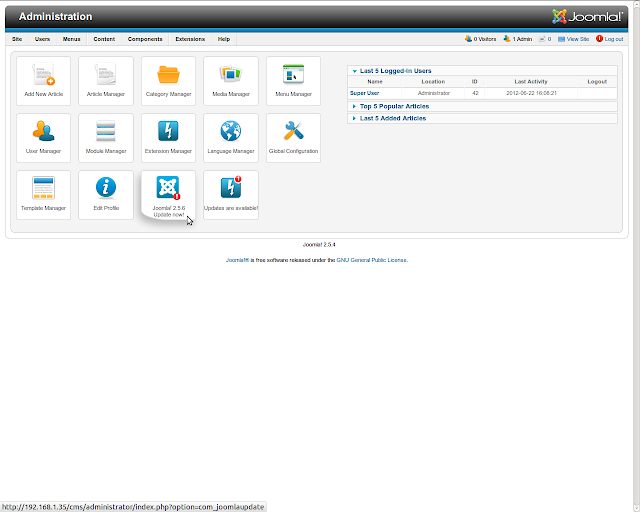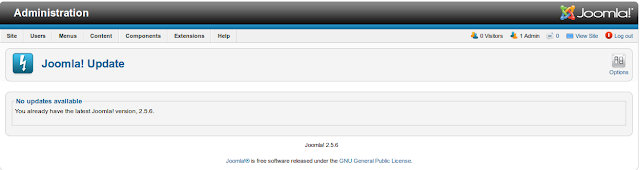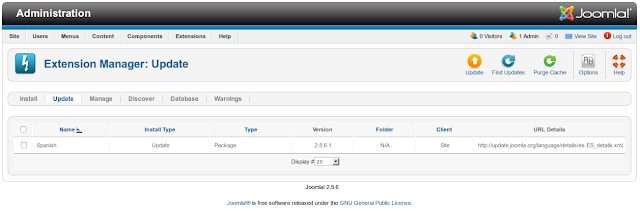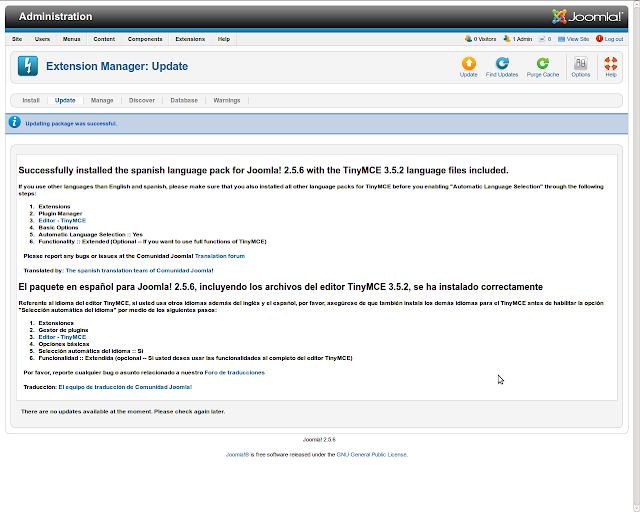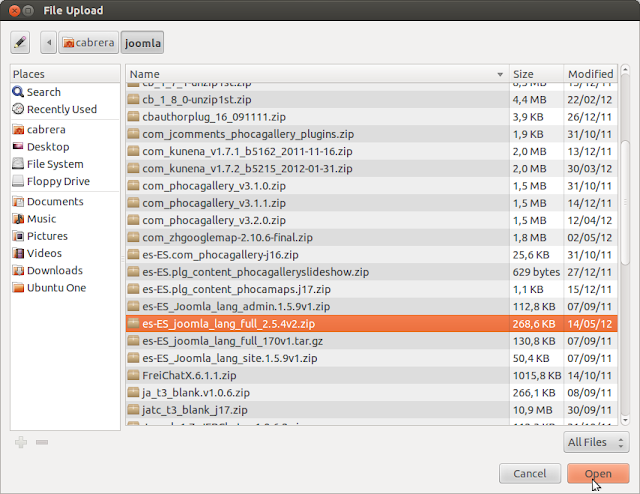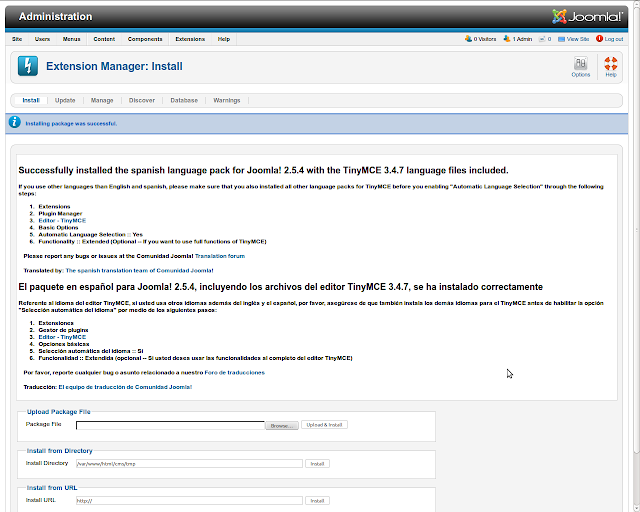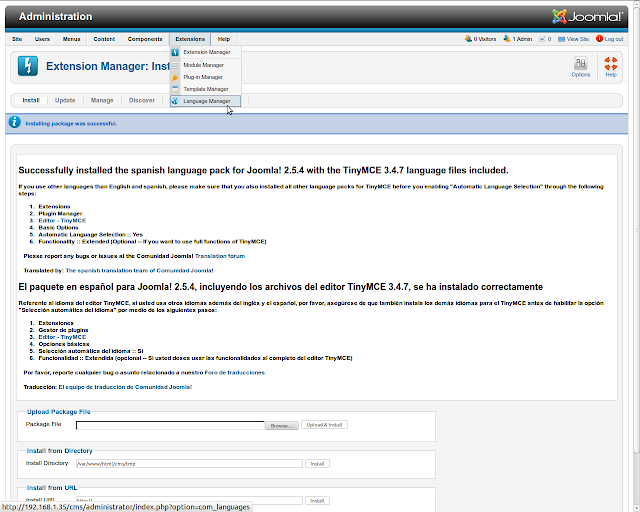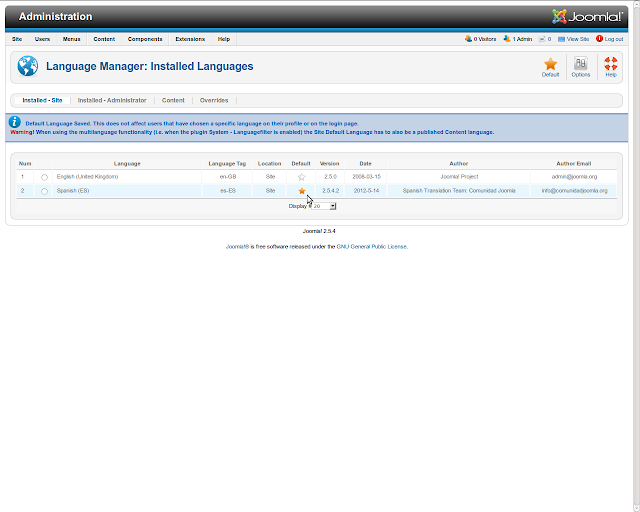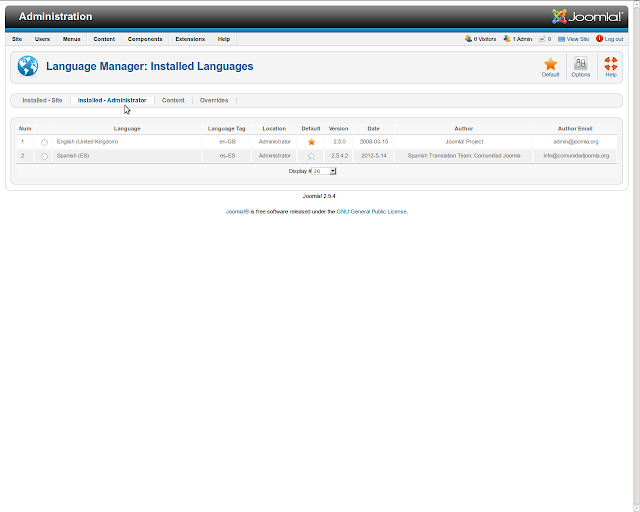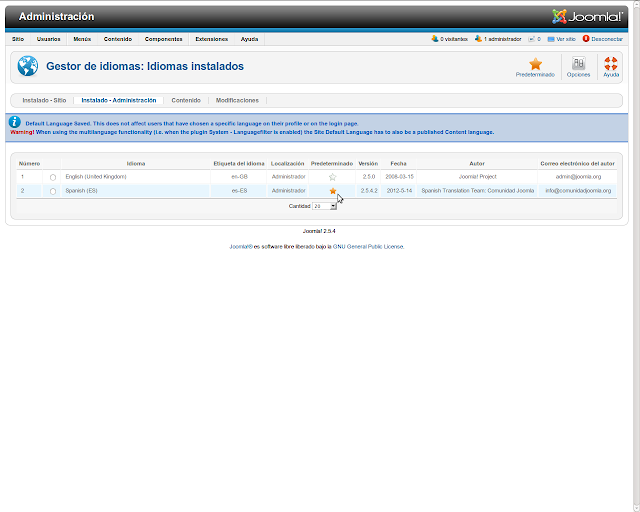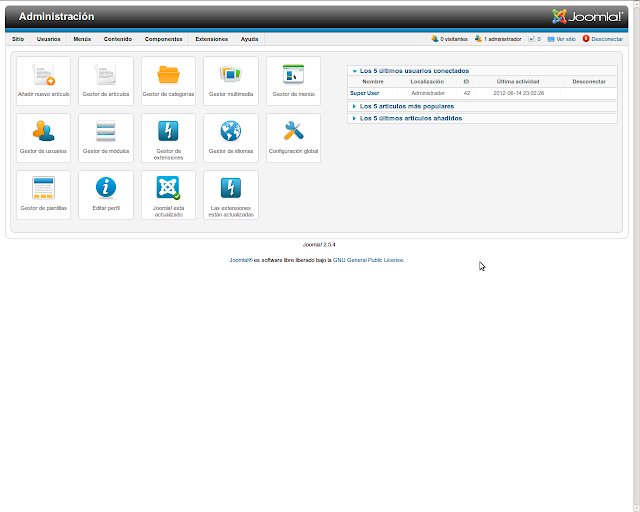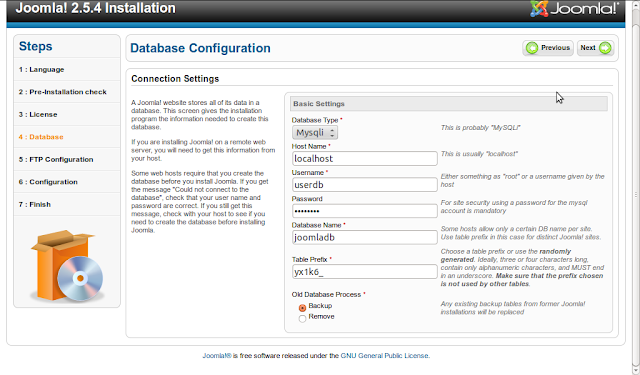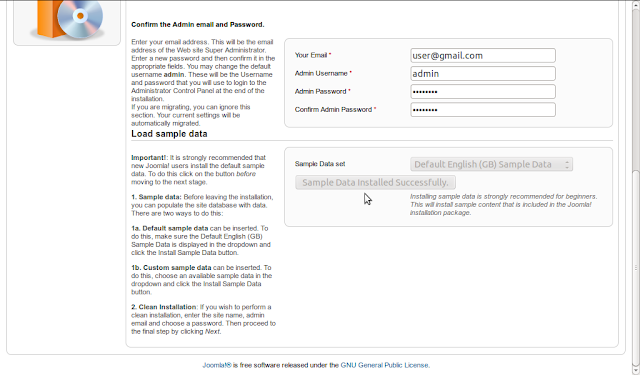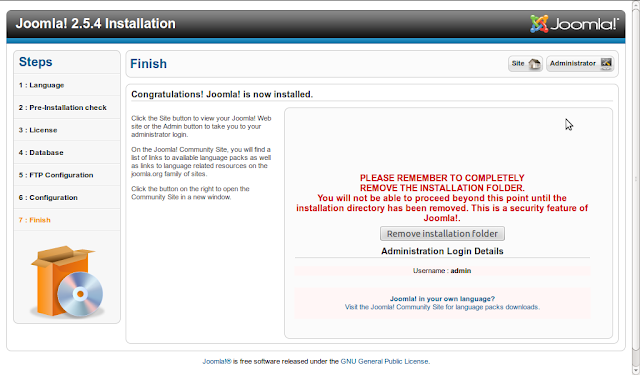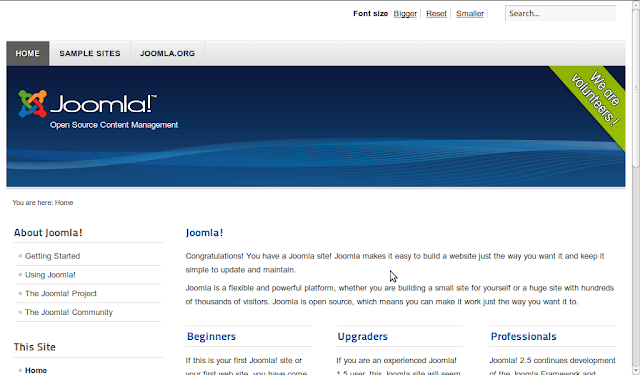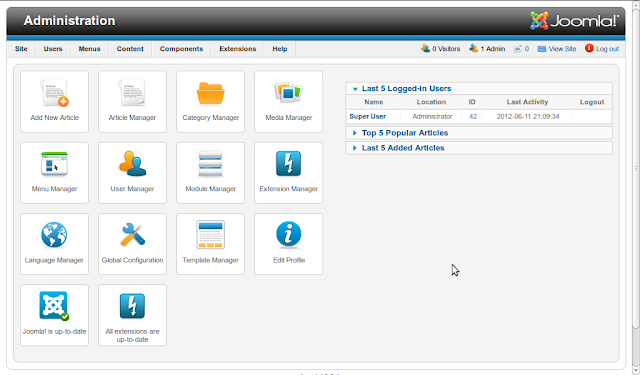El pasado 27 de junio salio la versión 2.0 de kunena, uno de los software de forums mas populares actualmente. Este código es una reestructuración y hoy veremos como hacer una actualización de un kunena 1.7 que tenemos ejecutando en joomla 2.5.
Hacemos un backup de la db de mysql
Descargamos kunena 2, pack de idiomas y extensiones desde este URL
Tener cuidado de que sean todos versión 2
-Entramos a nuestra pagina web administrativa de joomla
-Entramos a Extension manager
-Damos click al botón Browse para buscar nuestro zip de kunena 2 y hacemos la actualización
-Damos click en el botón azul Upgrade now -Si todo nos funciono ok, debemos ver una pagina parecida
-Nos devolvemos al panel de joomla y vemos que nos aparece un nuevo botón, entramos a el.
-Verificamos que ya es la versión 2
-Nos devolvemos a Extension manager e instalamos el pack de idiomas y las extensiones de kunena 2
-En el botón Kunena Plugins podemos verificar tengamos la versión mas actualizada.
Con esto ya tenemos nuestra version 2 de kunena.
Disfrútenlo